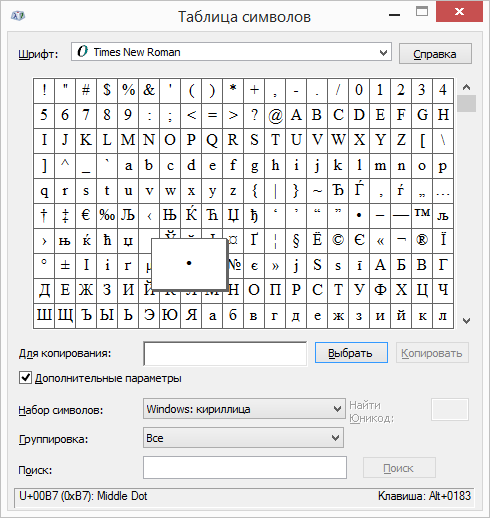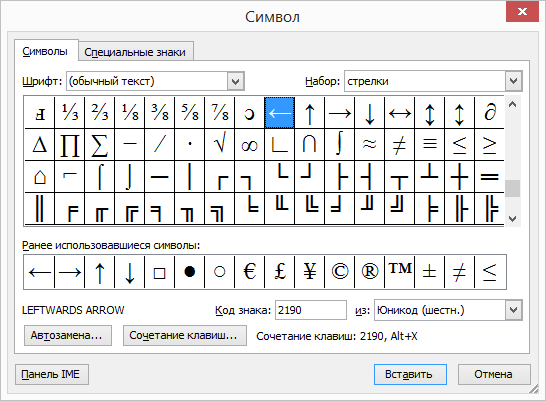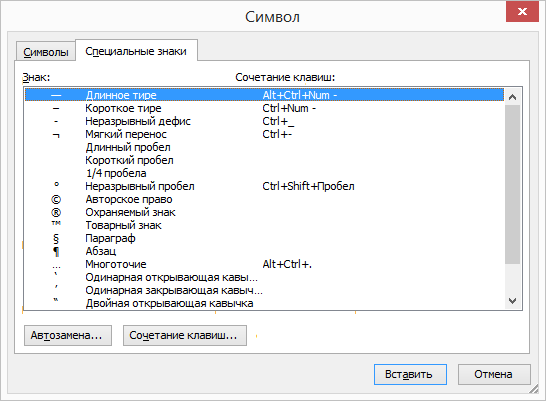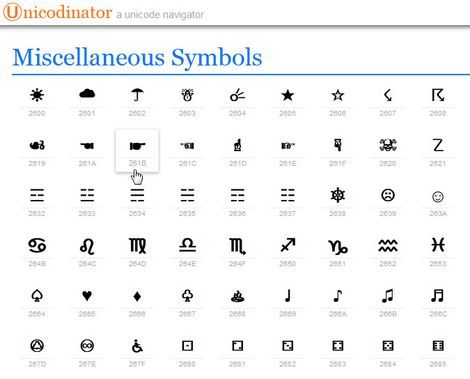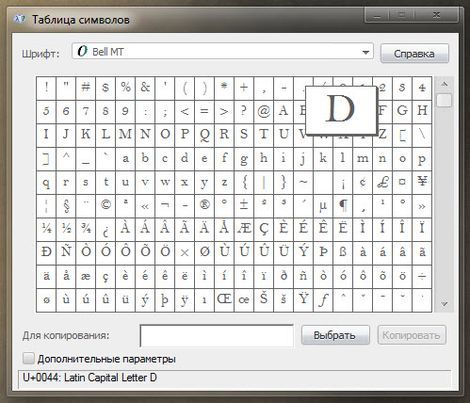как узнать код символа в word
Вставка кодов символов ASCII или Юникода в Word
Вставка символа с помощью клавиатуры с кодами символов ASCII или Юникода
Символы и специальные знаки вставляются с помощью кодов ASCII или Юникода. Вы можете укассировать код при подытовом коде для знака.
Перейдите на вкладку > символ > другие символы.
Найдите нужный символ.
Совет: Шрифт Segoe UI Symbol содержит очень большой набор символов Юникода, которые можно выбрать.
В правой нижней части вы увидите код знака и от:. Код знака используется для вставки этого символа с клавиатуры. Поле «От»: указывает, является ли это кодом Юникода или символом ASCII.


Вставка символов Юникод
Введите код символа там, куда необходимо вставить знак в кодировке Юникод.
Нажмите клавиши ALT + X, чтобы преобразовать код в символ.
Если символ Юникода нужно поместить сразу после другого, выделите код, прежде чем нажимать ALT+X.
Совет: Если вы не получили символ, который вы ожидали, убедитесь в том, что выбран правильный шрифт.
Вставка символов ASCII
На цифровой клавиатуре с помощью клавиши Num Lock введите номера ASCII, а не номера в верхней части клавиатуры.
Все коды символов ASCII имеют четыре цифры. Если код символа меньше четырех цифр, добавьте нули в начале, чтобы получить 4 цифры.
На вкладке Главная в группе Шрифт измените шрифт на Wingdings (или другой набор шрифтов).
Нажмите клавишу ALT и, удерживая ее, введите код символа с помощью цифровой клавиатуры.
После вставки символа измените шрифт на предыдущий.
Ввод специальных символов в Microsoft Word
Для ввода специальных, то есть отсутствующих на клавиатуре символов, есть четыре основных способа.
1. Ввод с помощью ASCII-кода
Абсолютное преимущество такого способа заключается в том, что, зная код, можно ввести любой 8-битовый символ в любой программе. Ниже приведены некоторые актуальные примеры.
Shift+Enter — принудительное начало строки (перевод строки, Line feed). HEX 000A работать не будет!
Alt+0160 — неразрывный пробел, 16-ричное значение (HEX) — 00A0.
Alt+0173 — скрытый (soft/hidden) перенос, 16-ричное значение (HEX) — 00AD.
Alt+0171 — открывающая кавычка («).
Alt+0187 — закрывающая кавычка (»).
Значительную часть символов можно посмотреть во встроенной программе Таблица символов (Character Map, файл charmap.exe) и/или высчитать, исходя из того, что первый видимый символ (пробел) имеет номер 32, второй (!) — 33, а заканчивается таблица русским алфавитом, в частности, русской буквой «я» (номер 255 для 8-битовых шрифтов).
Для иллюстрации выбран знак умножения (0183, HEX 00B7). Для данного Unicode-шрифта здесь установлена 8-битовая кирилическая страница!
Размеры окна изменить нельзя! По существу, в таком виде программа существует с момента разработки и занимает лишь примерно 1/8 экрана FullHD. Выводится таблица 20*10, то есть одновременно видно 200 символов. Вряд ли такой режим работы можно считать комфортным.
2. Диалог вставки символа
Пункт меню Вставка→Символ. (Insert→Symbol. ). Обратите внимание, что распахнуть окно на весь экран можно только двойным щелчком на заголовке.
В ленте Word это будет Вставка⇒Символ⇒Другие символы.

Во второй вкладке можно выбрать многие технические символы. Большинство из них имеет клавиатурные сочетания. Обратите внимание, что, например, Ctrl+’,’ означает, что одинарную кавычку надо нажать дважды!

3. Ввод 16-ричного Unicode-значения
Действует только для Word!
1. Вводим в текст 4-значный код символа (4 шестнадцатеричных цифры, регистр букв роли не играет). Двух- и трехзначные коды дополняются ведущими нулями. Забавно, что работает это и без ведущих нулей, начиная с 20, что соответствует пробелу (2016 = 3210).
Принципиальное замечание. Запомнить коды всех требующихся знаков для серьезного набора невозможно.
Ниже приведена актуальная для химических текстов таблица.
| Символ | Клавиатура | HEX | Символ | Клавиатура | HEX |
| Плюс-минус (±) | 0177 | 00B1 | α | — | 03B1 |
| Минус (–) | 0150 | 2013 | β | — | 03B2 |
| Тире (—) | 0151 | 2014 | γ | — | 03B3 |
| Градус (°) | 0176 | 00B0 | δ | — | 03B4 |
| « | 0171 | 00AB | ε | — | 03B5 |
| » | 0187 | 00BB | η | — | 03B7 |
| Умножение (·) | 0183 | 00B7 | κ | — | 03BA |
| Умножение (×) | 0215 | 00D7 | λ | — | 03BB |
| Умножение (•, не рекомендуется) | 0149 | 2022 | θ | — | 03B8 |
| Диапазон (÷) | — | 00F7 | μ | — | 03BC |
| ← | — | 2190 | ν | — | 03BD |
| ↑ | — | 2191 | π | — | 03C0 |
| → | — | 2192 | ρ | — | 03C1 |
| ↓ | — | 2193 | σ | — | 03C3 |
| ↔ | — | 2194 | τ | — | 03C4 |
| ⇒ | — | 21D2 | φ | — | 03C6 |
| Ангстрем (Å) | — | 00C5 | ϕ | — | 03D5 |
| ′ (штрих) | — | 2032 | ω | — | 03C9 |
| ″ (двойной штрих) | — | 2033 | Δ | — | 0394 |
| ‴ (тройной штрих) | — | 2034 | Θ | — | 0398 |
| Промилле (‰) | 0137 | 2030 | Σ | — | 0394 |
| Продецимилле (‱) | — | 2031 | Ω | — | 03A9 |
| Угол (∠) | — | 2220 | á | — | 00E1 |
| ≠ | — | 2260 | é | — | 00E9 |
| ≡ | — | 2261 | ó | — | 00F3 |
| ≤ | — | 2264 | ú | — | 00FA |
| ≥ | — | 2265 | ý | — | 00FD |
| ≈ | — | 2248 | — | ||
| 〈 | — | 27E8 | — | ||
| 〉 | — | 27E9 | — | ||
| Корень (√) | — | 221A | — | ||
| Перпендикуляр (⊥) | — | 27C2 | — | ||
| § | 0167 | 00A7 | — | ||
| Частная производная (∂) | — | 2202 |
4. Горячие клавиши Word
Не будут работать в других приложениях, но если ваша основная работа происходит именно здесь.
Ctrl+NumPad «-» позволяет ввести минус (NumPad «-» — дефис на дополнительной клавиатуре).
Alt+Ctrl+NumPad «-» позволяет ввести тире.
Быстрый поиск различных кодов для символов. Word: коды символов для поиска и замены
Чтобы в любой момент узнать десятичный Unicode уже введен
1. В окне открытого документа поставить курсор ввода текста справа от нужного символа.
2. Использовать сочетание клавиш Alt+X.
3. Знак будет заменен соответствующим кодом.
4. Чтобы вернуть отображение символа, достаточно снова на
Чтобы узнать каков Unicode любого (даже не введенного в до
кумент) символа, надо:
1. В окне открытого документа перейти к вкладке «Вставка».
2. В группе «Символы» выбрать кнопку «Символ».
3. В меню «Символ» выбрать пункт «Другие символы».
4. В окне «Символ» в окошке с таблицей символов найти нуж
5. В графе «Из» выбрать кодировку – шестнадцатеричную или десятичную.
6. В графе «Код знака» отобразится код выбранного символа в нужной кодировке.
Некоторые часто используемые символы можно вводить в текст в режиме автозамены, то есть при наборе определенных знаков произойдет замена на нужный символ.
Как включить режима автозамены?
Чтобы включить режим автозамены, выполните следующие действия:
1. В левом верхнем углу окна программы щелкните по кнопке
2. В меню типичных задач выберите кнопку «Параметры Word».
3. В окне «Параметры Word» выберите вкладку «Правописа
4. В поле окна щелкните кнопку «Параметры автозамены.
5. В окне «Автозамена: русский» включите пункт «Заменять при вводе».
Примеры автозамены: (с) = ©;
Как создать способы автозамены?
Кроме стандартного набора знаков для преобразования в рас пространенные символы, можно организовать собственные спосо бы автозамены.
1. В окне открытого документа переходим к вкладке «Вставка».
2. В группе «Символы» выбираем кнопку «Символ».
3. В меню «Символ» выбираем пункт «Другие символы».
4. В окне «Символ» на вкладке «Символы» или «Специальные знаки» выбираем нужный символ или знак, для которого будет создаваться автозамена. Например, символ (±).
5. Щелкаем кнопку «Автозамена».
6. В окне «Автозамена: русский» на вкладке «Автозамена» в графе «На» отобразится выбранный ранее символ.
7. В графе «Заменить» набираем нужную последовательность знаков или букв, которая должна автоматически заменяться выбранным символом. Например, последовательность (/ / / /).
8. Щелкаем кнопку «Добавить».
9. Закрываем окно кнопкой «ОК».
10. Теперь после набора определенной последовательности зна ков в месте размещения курсора ввода текста появится нуж ный символ.
Способы, как узнать код символа без программирования
В поле «Код знака» код символа может быть в десятичной и шестнадцатеричной системе счисления. Чтобы узнать, в какой системе счисления находится код в поле «Код знака», посмотрите справа поле «из» и что написано на конце в скобках. Там может быть или «(дес.)» или «(шестн.)».
Если «дес», то просто подставляйте код знака, как есть в поле «Найти», добавив спереди символ «^». Если «шестн», то сначала переведите число в десятичную систему счисления (попробуйте найти в интернете онлайн-переводчики), а затем подставляйте в поле «Найти», добавив спереди «^». Если этот символ есть только в таблице «Юникод», то спереди добавьте «^u».
В этом диалоге используется три таблицы символов:
1) ASCII
2) ANSI. Для русского языка таблица «ANSI» в этом диалоге называется «Кириллица».
3) Юникод
Способы, как узнать код символа с помощью программирования
1. Во встроенной vba-справке есть раздел: VBA language reference > Visual Basic language reference > Character Sets.
2. Можно выделить нужный символ в программе «Word», затем нужно перейти в VBA и в окне «Immediate Window» нужно использовать такие коды:
Print Asc(Selection.Text)
или
Print AscW(Selection.Text)
Для кода, полученного первым способом, спереди нужно подставить «^», а во втором случае «^u».
В некоторых случаях нельзя вставить скопированный символ в поле «Найти». Не могу объяснить, почему это происходит.
В ворде при поиске и замене нужно спереди кода символа ещё добавлять нули, чтобы было четыре цифры, например: ^0013. Это такой синтаксис. Если просто указать «^13», то не будет работать, если после «^13» будет ещё какой-то текст.
Практически ежедневно в своей работе, при разработке очередного проекта, при написании статей, или же просто общаясь на форумах и в соц-сетях, мы используем те или иные UNICODE, ASCII, шестнадцатеричный и HTML. Держать в голове всю мешанину обозначений не реально, да и незачем. Для этого можно использовать разного вида шпаргалки, таблицы кодов, благо этого добра, достаточно представлено в сети интернет.
1. Character-Code.com
Очень удобный ресурс, динамическая таблица, в которой представлен огромный набор различных кодов для символов, на все случаи жизни. Для быстрого поиска все символы разбиты по категориям. Представлены коды: ASCII, шестнадцатеричный и HTML. Присутствует выбор нужного вам языка, в том числе и русский, что само по себе уже хорошо. Вы с легкостью найдете обозначения символов пунктуации, различного вида стрелок и символьных обозначений валют.
2. Unicodinator
Настоящая онлайн библиотека символов UNICODE, которые могут заменить иконки или изображения. Ресурс предоставляет возможность простой и удобной навигации по блокам UNICODE от кода 0000 до кода DFFF. На проекте отлажена и отлично работает поисковая система по символам, так что найти необходимый, не составит большого труда.
При нажатии на нужный вам символ выводится код HTML и Java/C/Python, который вы можете в последствии использовать в своих проектах.
Раскрою ма-а-ленький секрет (вдруг кто то еще не в курсе), код любого символа можно узнать не отходя от кассы, прямиком из под Windows, стоит лишь пройти по пути:
Пуск >> Выполнить >> charmap (%windir%\system32\charmap.exe) и вашему взору откроется подробнейшая таблица символов, которая служит для просмотра символов, включенных в выбранный шрифт, и отображает следующие наборы символов: Windows, DOS и Юникод. Конечно, это немного другая история, но для полной ясности, думаю информация будет не лишней.
Надеюсь, многие из вас, уважаемые читатели, пополнят свою обойму онлайн инструментов, этими простыми, но очень полезными сервисами. И у вас всегда под рукой (или в списке закладок), будет своя библиотека кодов для символов.
Желаю вам удачи в создании успешных и интересных проектов.
А на десерт сегодня — пример того, как простыми движениями руки, прямо в окне вашего браузера, можно рисовать удивительные узоры, под релаксирующую музыку отрываясь от реальности.
Word: коды символов для поиска и замены. Быстрый поиск различных кодов для символов
Способы, как узнать код символа без программирования
В поле «Код знака» код символа может быть в десятичной и шестнадцатеричной системе счисления. Чтобы узнать, в какой системе счисления находится код в поле «Код знака», посмотрите справа поле «из» и что написано на конце в скобках. Там может быть или «(дес.)» или «(шестн.)».
Если «дес», то просто подставляйте код знака, как есть в поле «Найти», добавив спереди символ «^». Если «шестн», то сначала переведите число в десятичную систему счисления (попробуйте найти в интернете онлайн-переводчики), а затем подставляйте в поле «Найти», добавив спереди «^». Если этот символ есть только в таблице «Юникод», то спереди добавьте «^u».
В этом диалоге используется три таблицы символов:
1) ASCII
2) ANSI. Для русского языка таблица «ANSI» в этом диалоге называется «Кириллица».
3) Юникод
Способы, как узнать код символа с помощью программирования
1. Во встроенной vba-справке есть раздел: VBA language reference > Visual Basic language reference > Character Sets.
2. Можно выделить нужный символ в программе «Word», затем нужно перейти в VBA и в окне «Immediate Window» нужно использовать такие коды:
Print Asc(Selection.Text)
или
Print AscW(Selection.Text)
Для кода, полученного первым способом, спереди нужно подставить «^», а во втором случае «^u».
В некоторых случаях нельзя вставить скопированный символ в поле «Найти». Не могу объяснить, почему это происходит.
В ворде при поиске и замене нужно спереди кода символа ещё добавлять нули, чтобы было четыре цифры, например: ^0013. Это такой синтаксис. Если просто указать «^13», то не будет работать, если после «^13» будет ещё какой-то текст.
Чтобы в любой момент узнать десятичный Unicode уже введен
1. В окне открытого документа поставить курсор ввода текста справа от нужного символа.
2. Использовать сочетание клавиш Alt+X.
3. Знак будет заменен соответствующим кодом.
4. Чтобы вернуть отображение символа, достаточно снова на
Чтобы узнать каков Unicode любого (даже не введенного в до
кумент) символа, надо:
1. В окне открытого документа перейти к вкладке «Вставка».
2. В группе «Символы» выбрать кнопку «Символ».
3. В меню «Символ» выбрать пункт «Другие символы».
4. В окне «Символ» в окошке с таблицей символов найти нуж
5. В графе «Из» выбрать кодировку – шестнадцатеричную или десятичную.
6. В графе «Код знака» отобразится код выбранного символа в нужной кодировке.
Некоторые часто используемые символы можно вводить в текст в режиме автозамены, то есть при наборе определенных знаков произойдет замена на нужный символ.
Как включить режима автозамены?
Чтобы включить режим автозамены, выполните следующие действия:
1. В левом верхнем углу окна программы щелкните по кнопке
2. В меню типичных задач выберите кнопку «Параметры Word».
3. В окне «Параметры Word» выберите вкладку «Правописа
4. В поле окна щелкните кнопку «Параметры автозамены.
5. В окне «Автозамена: русский» включите пункт «Заменять при вводе».
Примеры автозамены: (с) = ©;
Как создать способы автозамены?
Кроме стандартного набора знаков для преобразования в рас пространенные символы, можно организовать собственные спосо бы автозамены.
1. В окне открытого документа переходим к вкладке «Вставка».
2. В группе «Символы» выбираем кнопку «Символ».
3. В меню «Символ» выбираем пункт «Другие символы».
4. В окне «Символ» на вкладке «Символы» или «Специальные знаки» выбираем нужный символ или знак, для которого будет создаваться автозамена. Например, символ (±).
5. Щелкаем кнопку «Автозамена».
6. В окне «Автозамена: русский» на вкладке «Автозамена» в графе «На» отобразится выбранный ранее символ.
7. В графе «Заменить» набираем нужную последовательность знаков или букв, которая должна автоматически заменяться выбранным символом. Например, последовательность (/ / / /).
8. Щелкаем кнопку «Добавить».
9. Закрываем окно кнопкой «ОК».
10. Теперь после набора определенной последовательности зна ков в месте размещения курсора ввода текста появится нуж ный символ.
Практически ежедневно в своей работе, при разработке очередного проекта, при написании статей, или же просто общаясь на форумах и в соц-сетях, мы используем те или иные UNICODE, ASCII, шестнадцатеричный и HTML. Держать в голове всю мешанину обозначений не реально, да и незачем. Для этого можно использовать разного вида шпаргалки, таблицы кодов, благо этого добра, достаточно представлено в сети интернет.
1. Character-Code.com
Очень удобный ресурс, динамическая таблица, в которой представлен огромный набор различных кодов для символов, на все случаи жизни. Для быстрого поиска все символы разбиты по категориям. Представлены коды: ASCII, шестнадцатеричный и HTML. Присутствует выбор нужного вам языка, в том числе и русский, что само по себе уже хорошо. Вы с легкостью найдете обозначения символов пунктуации, различного вида стрелок и символьных обозначений валют.
2. Unicodinator
Настоящая онлайн библиотека символов UNICODE, которые могут заменить иконки или изображения. Ресурс предоставляет возможность простой и удобной навигации по блокам UNICODE от кода 0000 до кода DFFF. На проекте отлажена и отлично работает поисковая система по символам, так что найти необходимый, не составит большого труда.
При нажатии на нужный вам символ выводится код HTML и Java/C/Python, который вы можете в последствии использовать в своих проектах.
Раскрою ма-а-ленький секрет (вдруг кто то еще не в курсе), код любого символа можно узнать не отходя от кассы, прямиком из под Windows, стоит лишь пройти по пути:
Пуск >> Выполнить >> charmap (%windir%\system32\charmap.exe) и вашему взору откроется подробнейшая таблица символов, которая служит для просмотра символов, включенных в выбранный шрифт, и отображает следующие наборы символов: Windows, DOS и Юникод. Конечно, это немного другая история, но для полной ясности, думаю информация будет не лишней.
Надеюсь, многие из вас, уважаемые читатели, пополнят свою обойму онлайн инструментов, этими простыми, но очень полезными сервисами. И у вас всегда под рукой (или в списке закладок), будет своя библиотека кодов для символов.
Желаю вам удачи в создании успешных и интересных проектов.
А на десерт сегодня — пример того, как простыми движениями руки, прямо в окне вашего браузера, можно рисовать удивительные узоры, под релаксирующую музыку отрываясь от реальности.
Вставка символов и знаков на основе латинского алфавита в кодировке ASCII или Юникод
С помощью кодировок символов ASCII и Юникода можно хранить данные на компьютере и обмениваться ими с другими компьютерами и программами. Ниже перечислены часто используемые латинские символы ASCII и Юникода. Наборы символов Юникода, отличные от латинских, можно посмотреть в соответствующих таблицах, упорядоченных по наборам.
В этой статье
Вставка символа ASCII или Юникода в документ
Если вам нужно ввести только несколько специальных знаков или символов, можно использовать таблицу символов или сочетания клавиш. Список символов ASCII см. в следующих таблицах или статье Вставка букв национальных алфавитов с помощью сочетаний клавиш.
Многие языки содержат символы, которые не удалось сжатить, в 256-символьный набор extended ACSII. Таким образом, существуют варианты ASCII и Юникода, которые должны включать региональные символы и символы, и см. таблицы кодов символов Юникода по сценариям.
Если у вас возникают проблемы с вводом кода необходимого символа, попробуйте использовать таблицу символов.
Вставка символов ASCII
Чтобы вставить символ ASCII, нажмите и удерживайте клавишу ALT, вводя код символа. Например, чтобы вставить символ градуса (º), нажмите и удерживайте клавишу ALT, затем введите 0176 на цифровой клавиатуре.
Для ввода чисел используйте цифровую клавиатуру, а не цифры на основной клавиатуре. Если на цифровой клавиатуре необходимо ввести цифры, убедитесь, что включен индикатор NUM LOCK.
Вставка символов Юникода
Чтобы вставить символ Юникода, введите код символа, затем последовательно нажмите клавиши ALT и X. Например, чтобы вставить символ доллара ($), введите 0024 и последовательно нажмите клавиши ALT и X. Все коды символов Юникода см. в таблицах символов Юникода, упорядоченных по наборам.
Важно: Некоторые программы Microsoft Office, например PowerPoint и InfoPath, не поддерживают преобразование кодов Юникода в символы. Если вам необходимо вставить символ Юникода в одной из таких программ, используйте таблицу символов.
Если после нажатия клавиш ALT+X отображается неправильный символ Юникода, выберите правильный код, а затем снова нажмите ALT+X.
Кроме того, перед кодом следует ввести «U+». Например, если ввести «1U+B5» и нажать клавиши ALT+X, отобразится текст «1µ», а если ввести «1B5» и нажать клавиши ALT+X, отобразится символ «Ƶ».
Использование таблицы символов
Таблица символов — это программа, встроенная в Microsoft Windows, которая позволяет просматривать символы, доступные для выбранного шрифта.
С помощью таблицы символов можно копировать отдельные символы или группу символов в буфер обмена и вставлять их в любую программу, поддерживающую отображение этих символов. Открытие таблицы символов
В Windows 10 Введите слово «символ» в поле поиска на панели задач и выберите таблицу символов в результатах поиска.
В Windows 8 Введите слово «символ» на начальном экране и выберите таблицу символов в результатах поиска.
В Windows 7: Нажмите кнопку Пуск, а затем последовательно выберите команды Программы, Стандартные, Служебные и Таблица знаков.
Знаки группются по шрифтам. Щелкните список шрифтов, чтобы выбрать набор символов. Чтобы выбрать символ, щелкните его, нажмите кнопку «Выбрать», щелкните в документе правую кнопку мыши в том месте, где он должен быть, а затем выберите «Вировать».